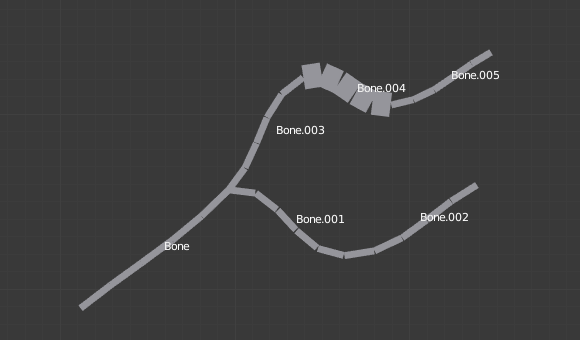Omvandla¶

Transform-panelen för armaturer i redigeringsläget.¶
Vi kommer inte här att beskriva de olika transformationerna av ben, eller saker som axellåsning, pivotpunkter och så vidare, eftersom de är vanliga för de flesta objektredigeringar och redan beskrivs i mesh-avsnittet. Detsamma gäller för spegling, eftersom det är nästan samma sak som med mesh editing. Tänk bara på att benens rötter och spetsar beter sig mer eller mindre som meshes vertices, och att benen själva beter sig som kanter i ett mesh.
Som du vet kan ben ha två typer av relationer: De kan vara ”parented” och dessutom ”connected”. Föräldrade ben beter sig i Redigera Mode precis som om de inte hade några relationer. De kan flyttas, roteras, skalas osv. utan att deras underordnade påverkas. Anslutna ben måste dock alltid ha förälderns spetsar anslutna till barnets rötter, så om du transformerar ett ben kommer du att påverka alla dess anslutna föräldrar/barn/syskon.
Medan ”lokala axlar” med andra transformationsverktyg betyder objektets axlar, är de här benets egna axlar (när du låser till en lokal axel genom att trycka på relevant tangent två gånger, tillämpas begränsningen längs det valda benets lokala axel, inte armaturobjektets axel).
Slutligen kan du i panelen Transform i Sidebar-regionen redigera positionerna och radien för båda lederna i det aktivt markerade benet, samt dess roll rotation.
Skala Radie¶
Referens
- Läge:
Redigeringsläge
- Meny:
- Genväg:
Alt-S
Du kan ändra den radie som ett ben har genom att markera benets huvud, kropp eller svans och sedan trycka på Alt-S och flytta musen åt vänster eller höger. Om kroppen är markerad kommer den genomsnittliga radien att skalas. Och som vanligt, med anslutna ben, skalar du samtidigt radien för förälderns spets och för barnens rötter.
Du kan också ändra benets radie genom att markera svansen eller huvudet på det ben som du vill ändra, sedan navigera till :menuselection:` Egenskaper –> Bone –> Deform –> Radius Section och ange nya värden för nummerfälten Tail och Head.

Ett enda valt ben i Octahedron-visualisering.¶ |

Efter normal skala.¶ |

Ett enda valt ben i Envelope-visualiseringen.¶ |

Efter skalad radie. Dess längd förblir densamma, men dess ledars radie är större.¶ |
Observera att när du ändrar storlek på ett ben (antingen genom att skala det direkt eller genom att flytta en av dess leder), justerar Blender automatiskt ändradien på dess kuvert proportionellt mot storleken på ändringen. Därför är det lämpligt att placera alla ben först och först därefter redigera deras egenskaper.
Avstånd för skalans kuvert¶
Referens
- Läge:
Redigeringsläge och poseringsläge
- Meny:
- Genväg:
Ctrl-Alt-S
Du kan ändra storleken på Bone Envelope-volymen genom att klicka på kroppen på det ben du vill ändra, Ctrl-Alt-S dra sedan musen åt vänster eller höger så ändras Bone Envelope-volymen i enlighet med detta.
Du kan också ändra Bone Envelope-volymen genom att markera det ben du vill ändra och sedan navigera till :menuselection:` Egenskaper –> Bone –> Deform –> Envelope –> Distance och sedan ange ett nytt värde.
Om du ändrar volymen för Bone Envelope ändras inte benets storlek, bara det område inom vilket det kan påverka hörnpunkterna i underordnade objekt.
Rikta in benen¶
Referens
- Läge:
Redigeringsläge
- Meny:
- Genväg:
Ctrl-Alt-A
Roterar de markerade benen så att de får samma orientering som det aktiva benet.